エクセルで日付に合わせて曜日を自動入力する方法は? 画像つきで解説
【応用編】知っておくと便利! エクセルに曜日を入れるさまざまな方法

ここまでに紹介した方法は基本的なものですが、他にもさまざまな活用方法があります。覚えておくと便利なテクニック、小技もぜひ身につけておきましょう。
曜日の表示形式を指定する

TEXT関数を使った曜日を表示する方法では、「aaa」を使った「月」という表示形式を活用しましたが、他にもさまざまな表示形式があります。
「aaaa」と入力すると、「月曜日」「火曜日」「水曜日」というように表示されます。
また、「ddd」と入力すると「Mon」「Tue」「Wed」というような、英語の曜日を省略した形になり、「dddd」と入力すると「Monday」「Tuesday」「Wednesday」と英語の曜日が表示されます。
作成したい資料のスタイルに合わせて使い分けられるよう、これらのパターンも覚えておくと良いでしょう。
年・月・日・曜日を別々のセルに表示する

紹介した「TEXT関数」に、「DATE関数」と呼ばれる関数を組み合わせれば、年・月・日・曜日を別々のセルに表示させることができます。
別々のセルに入力することで、表がより見やすくなるので、ぜひこちらのやり方もチェックしておきましょう。
STEP1:年・月・日を入力
まずは、年・月・日を別々のセルに入力します。
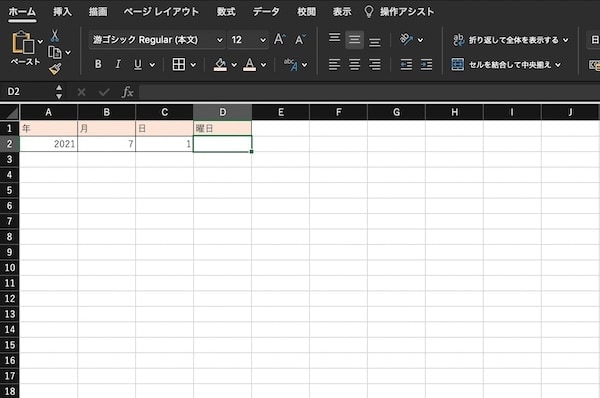
STEP2:「DATE関数」を入力
曜日を入力したいセルを選択し、「=DATE(A2,B2,C2)」と入力します。今回の例では、「A2」は「年」、「B2」は「月」、「C2」は「日」が入力されているセルを指します。
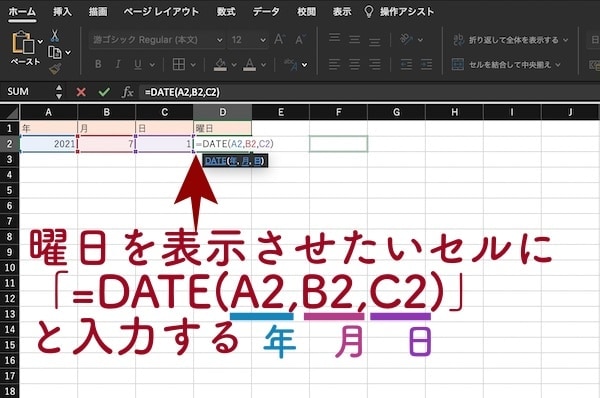
どのセルの情報から曜日を表示させたいのか、コンピューターに認識させるための操作です。基準となるセルの名前を、それぞれカンマで区切ることを忘れないようにしましょう。
STEP3:Enterキーで確定する
Enterキーを押すと「2021/7/1」と表示されます。これで、曜日を表示したいセルに、何年、何月、何日の曜日を表示させたいのかコンピューターに指示できたことになります。
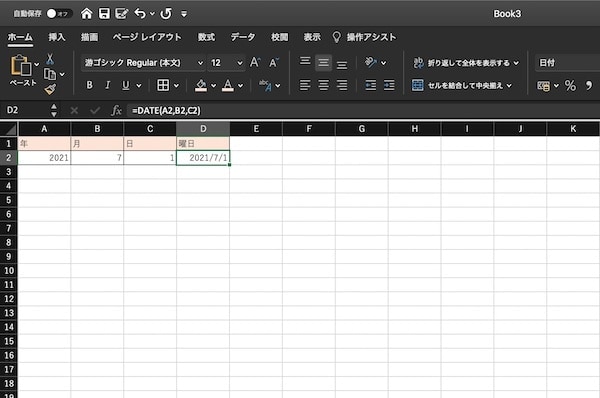
STEP4:「TEXT関数」を入力
ここに、以下画像のようにTEXT関数を加えます。
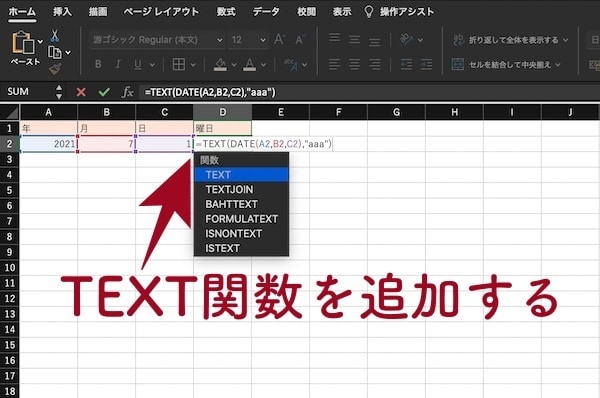
「aaa」は表示形式の1つであり、「木曜日」と表示できる「aaaa」や「Thu」と表示できる「ddd」と入力することもできます。ここでも、表示形式を入力する手前のカンマを忘れずに入力しましょう。
最後にEnterキーを押すと、指定した年月日の曜日が、指定した表示形式で表示されます。今回の例である「2021年7月1日」は「木曜日」なので、「木」と表示されています。
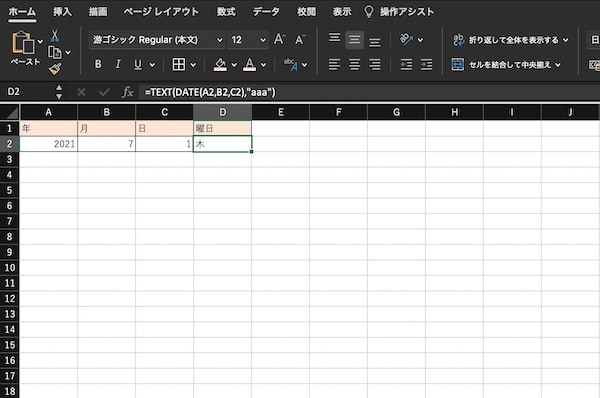
今日の曜日を表示する

毎日、日付と曜日を更新する資料を作る時、日付が変わるたび入力し直すのは面倒ですよね。変更を忘れてしまって、ミスが起きてしまうこともあるでしょう。
そのような時には、「TODAY関数」が便利です。曜日を表示させたいセルを選択し、以下画像のように数式を入力するだけで、自動で日付と曜日が表示されます。
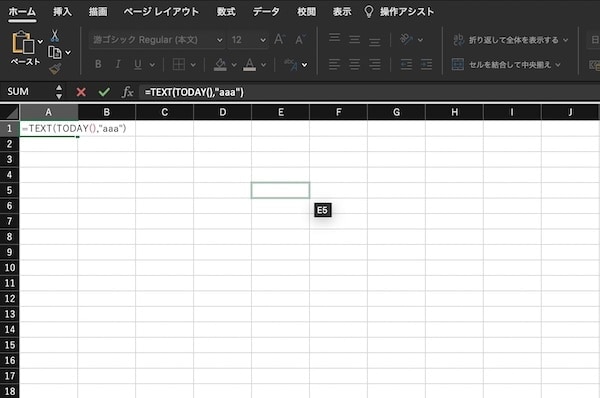
「TODAY関数」が今日の日付を呼び起こす役割で、「TEXT関数」が曜日を表示する役割を担っています。セルに関数を入力するだけでできる、簡単な方法なので、覚えておくと便利でしょう。
1つのセルに日付と曜日を入れる
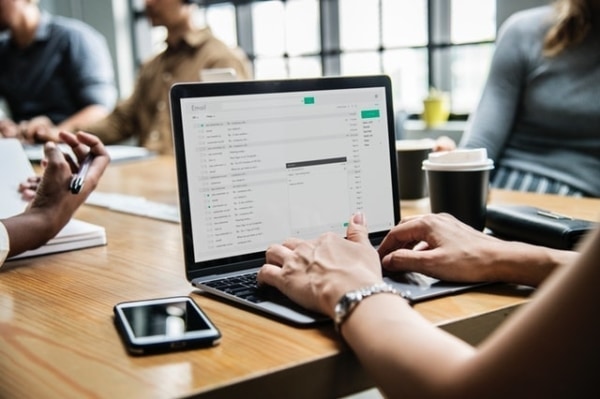
表をすっきりと見せるため、データをできるだけコンパクトにまとめたい時もありますよね。そこでここからは、1つのセルに日付と曜日をまとめて表示させる方法を紹介します。
STEP1:対象セルの書式を設定する
まずは、表示させたい日付をセルに入力します。そしてそのセルの上で右クリックをし、「セルの書式設定」を選択します。
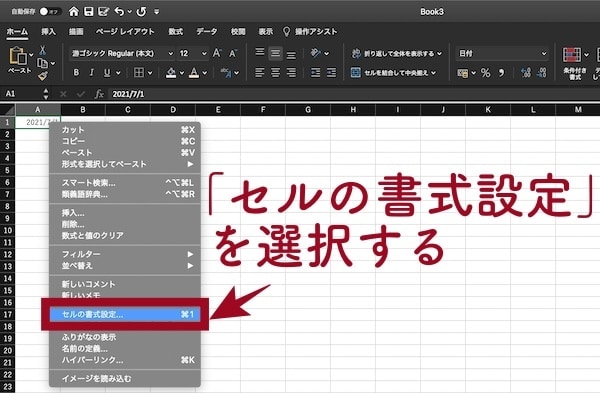
STEP2:定義を設定する
左側にある「分類:」の「ユーザー定義」を選択し、「種類:」の入力ボックスに、表示させたい形式の定義を入力します。
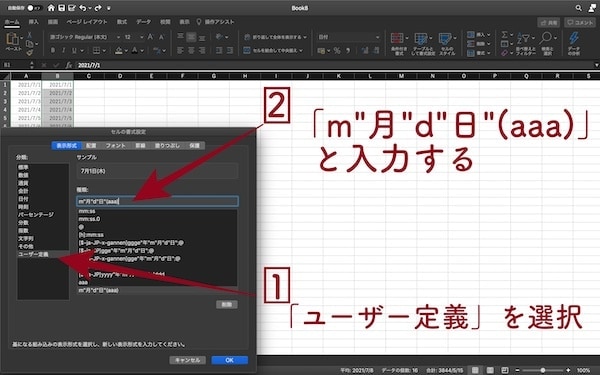
上記の例は、「7月1日(土)」と表示させる方法です。「m」は「月」を、「d」は「日付」を自動表示するよう指示しており、ダブルクォーテーションで囲むことによって、セルに「月」と「日」を表示させるよう指示しています。
そのまま表示させたい文字は、このようにダブルクォーテーションで囲むのがルールです。
後に続く「(aaa)」は、括弧の中に表示させたい曜日の表示形式です。「ddd」など他の表示形式を入力することもできます。
「サンプル」項目に、理想通りに表示されているのが確認できたら、最後に右下にある「OK」をクリックします。これで完了です。
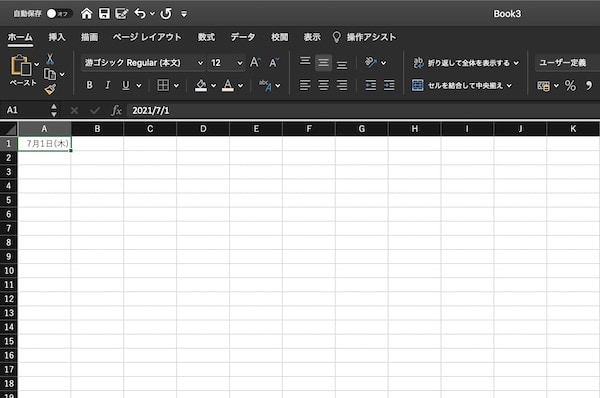
やり方を覚えて作業効率をアップさせよう

自動で曜日を表示させるテクニックを覚えれば、エクセルでカレンダーやスケジュールを作成する作業が、今よりももっと楽ちんになるはずです。作業の時間短縮にもつながり、他のことに専念する時間も増えることでしょう。
慣れないうちは時間がかかる場合もありますが、少しずつでも良いのでぜひやり方をマスターしてみてくださいね。
(上色ゆるり)
※画像はイメージです
※この記事は2021年07月30日に公開されたものです



